Jak smazat kalendář Google
Co vědět
- Odstranění kalendáře: V Kalendáři Google vyberte Nastavení > Nastavení. Vyber kalendář v levém panelu. Vybrat Odebrat kalendář.
- Skrýt kalendář: V hlavním Kalendáři Google Moje kalendáře sekce, vyberte a kalendář. Klepněte na třítečkové menu a Skrýt ze seznamu.
Tento článek vysvětluje, jak trvale smazat kalendář Google a jak skrýt kalendář Google na webu. Obsahuje informace o tom, jak zrušit odběr kalendáře a jak skrýt kalendář Google na mobilním zařízení.
Jak trvale smazat kalendář Google
Kalendář Google je skvělý způsob, jak mít pořádek. Můžete mít nastaveno několik různých kalendářů, abyste měli přehled o svých schůzkách, pracovních úkolech, uspořádání vaší rodiny a tak dále. Ale co když vás zahltí příliš mnoho kalendářů? Zde je vysvětleno, jak smazat Kalendář Google a jak kalendáře dočasně skrýt.
Smazání Kalendáře Google je v určitých situacích trvalým, ale praktickým krokem.
Primární (nebo hlavní) kalendář nelze smazat, ale můžete z něj odstranit všechny události pomocí následujících kroků.
Přihlásit se do http://calendar.google.com.
-
Vybrat Nastavení ozubeného kolečka v horní části okna prohlížeče.
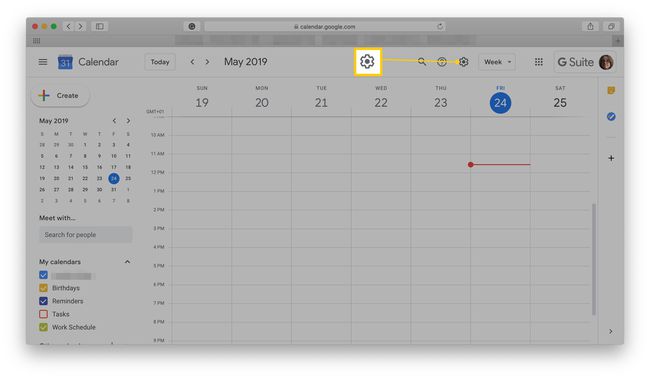
-
Vybrat Nastavení.
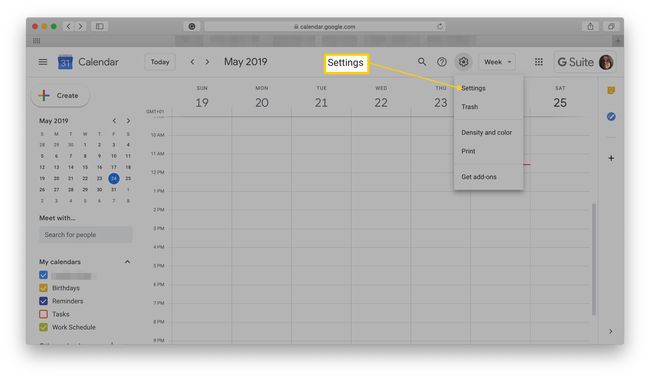
Posouvejte se v seznamu na levé straně dolů, dokud nenajdete název kalendáře, který chcete smazat.
Vyberte název kalendáře.
-
Přejděte dolů a vyberte Odebrat kalendář.

-
Vybrat Vymazat.
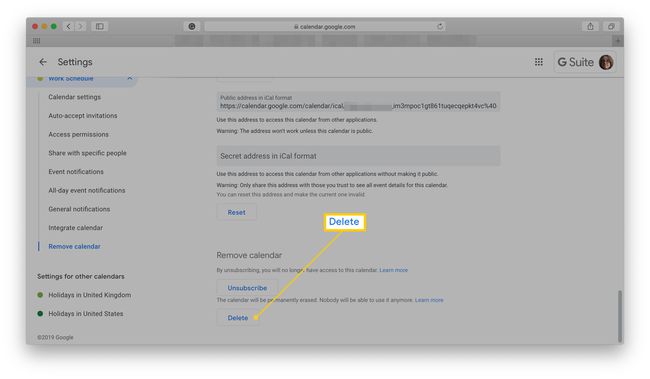
Případně se zde také můžete dočasně odhlásit z kalendáře.
-
Vybrat Trvale smazat.
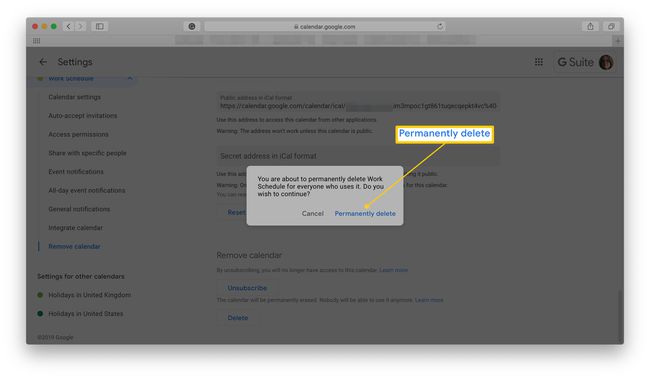
Tím jej trvale smažete pro vás i pro kohokoli jiného, kdo má ke kalendáři přístup.
Pokud chcete kalendář ze zobrazení odebrat pouze dočasně, je tento proces ještě jednodušší.
Jak skrýt kalendář Google
Pokud chcete skrýt název kalendáře a všechny schůzky v něm, postup je mírně odlišný.
Na hlavní stránce Kalendář přejděte dolů na Moje kalendáře a kalendář, který chcete skrýt nebo odhlásit.
-
Vybrat X vedle jeho názvu.
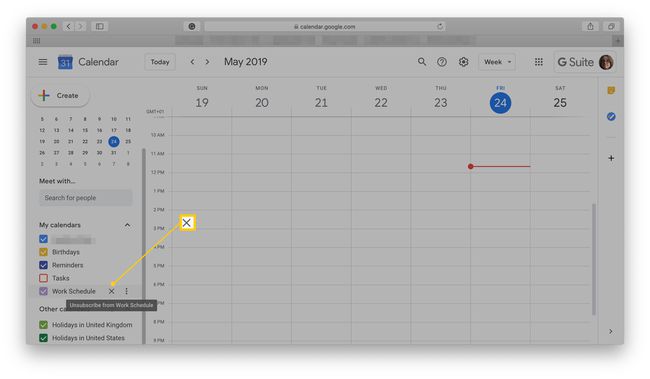
Můžete také vybrat tři tečky napravo od názvu kalendáře a poté vyberte Skrýt ze seznamu.
-
Vybrat Odebrat kalendář.
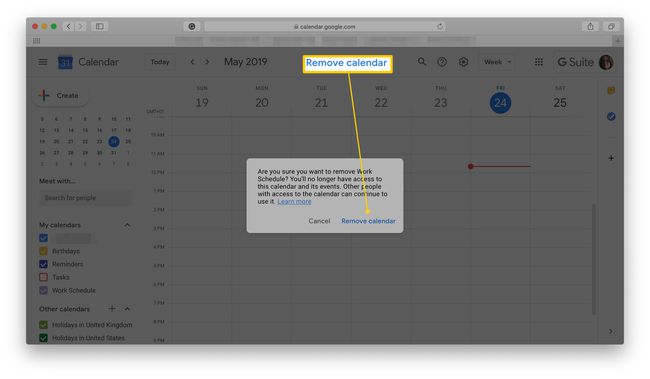
Tento proces odebere kalendář z vašeho zobrazení, ale ostatní lidé k němu budou mít stále přístup a mohou provádět změny.
Jak skrýt kalendář Google na mobilu
Kalendář Google sice nemůžete smazat z aplikace Kalendář Google, ale můžete jej skrýt.
Otevřete aplikaci Kalendář Google.
Klepněte na tři vodorovné čáry v levé horní části aplikace.
Přejděte dolů do seznamu kalendářů.
-
Klepnutím na název kalendáře jej dočasně skryjete.

Jak se odhlásit z odběru kalendáře
Pokud chcete kalendář ze zobrazení odebrat pouze dočasně, je tento proces ještě jednodušší.
Na hlavní stránce Kalendář přejděte dolů na Moje kalendáře a kalendář, který chcete skrýt nebo odhlásit, poté vyberte název kalendáře, abyste jej okamžitě skryli z rozvržení kalendáře.
Název kalendáře zůstane v seznamu. Chcete-li zobrazit schůzky, stačí na něj znovu kliknout.
